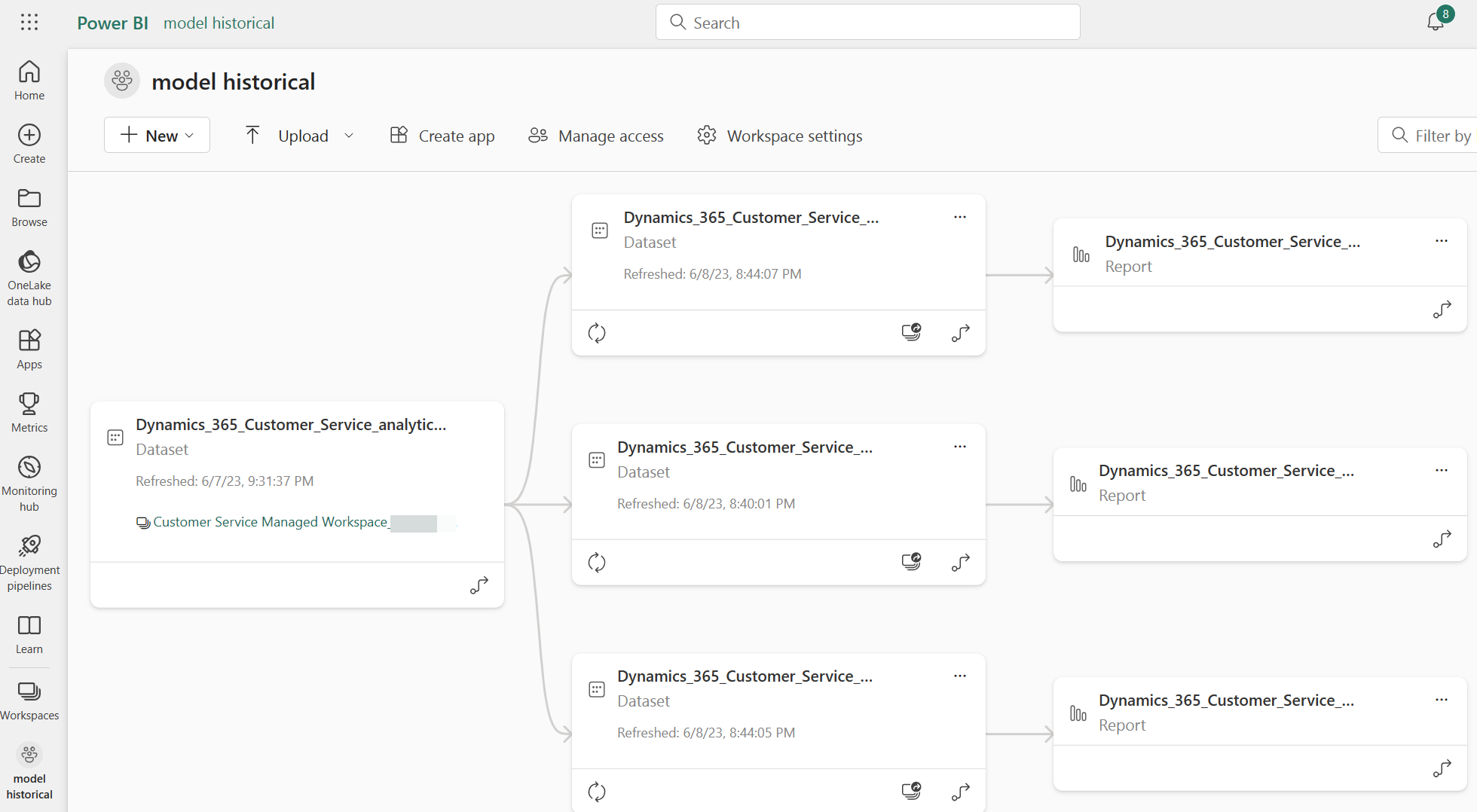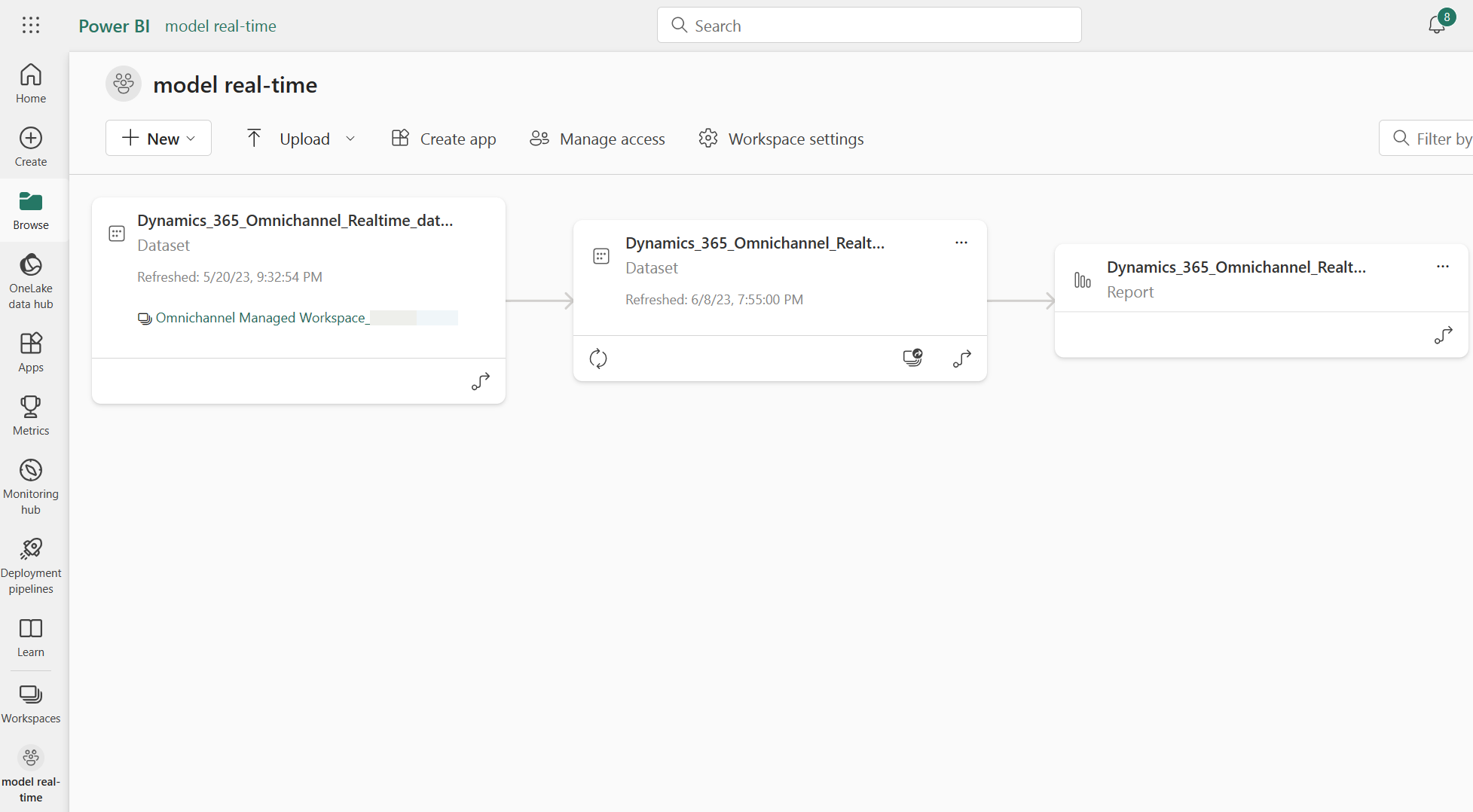Огляд можливостей налаштування моделі даних
Нотатка
Інформація про доступність функції наведена нижче.
| Dynamics 365 центр контактів — вбудований | Dynamics 365 центр контактів — автономний | Dynamics 365 Customer Service |
|---|---|---|
| No | Так | Так |
Нотатка
Інформація про клінічний випадок стосується лише служби підтримки клієнтів.
Настроювання моделі даних дає змогу налаштовувати стандартні звіти та додавати власні KPI (ключові показники ефективності) і спеціальні показники, щоб ви могли використовувати дані, які є найбільш релевантними для вашої організації.
У міру додавання нових функцій визначення показників і обчислення потрібно постійно оновлювати, щоб врахувати додаткові робочі процеси, які стають можливими завдяки новим функціям. Використання готової моделі та створення лише тих показників, які є унікальними для вашої організації, знижує ризик того, що визначення показників застаріють.
Що таке кастомізація моделі даних?
Dynamics 365 служба підтримки клієнтів надає набір готових аналітичних приладних дошок, на яких вони вбудовані Power BI. Ці аналітичні рішення надають стандартні галузеві KPI та показники, які можуть допомогти вам відстежувати та покращувати ефективність вашого центр контактів. Power BI Рішення розгортають два компоненти: модель даних (іноді її називають набором даних) і звіт. Модель даних містить KPI, а звіти допомагають візуалізувати ці дані для керівників.
Кожна організація, яка ввімкнула аналітику, розгортає аналітичне рішення, доступне лише їм. Dynamics 365 використовує дані Dataverse, виконує логіку трансформації для кожного з KPI та робить ці KPI доступними для вас у межах цієї моделі даних, що також означає, що їх не можна редагувати.
Однак звіти, розгорнуті для вашої організації, можна редагувати та налаштовувати. За допомогою візуального налаштування ви можете редагувати звіти, щоб представити доступні дані відповідно до вимог вашої організації. Наприклад, Dynamics 365 зчитує всі необхідні дані, виконує логіку, необхідну для обчислення середнього маркер часу, і робить їх доступними для вас у моделі даних. За потреби можна відредагувати та представити його у вигляді діаграми або таблиці, а також деталізувати, щоб переглянути середній час маркер для черги або користувача. Візуальні налаштування також дають змогу використовувати готові показники, які не відображаються безпосередньо, створювати нові зведені та аналізувати дані з додатковими параметрами.
Іноді можуть виникати сценарії, коли потрібно змінити дані, доступні в наборі даних, або логіку, яка використовується для обчислення показників у наборі даних. У наведеному нижче розділі описано сценарії, у яких може знадобитися змінити наявні дані або логіку, що використовується для обчислення показників у наборі даних. Ці сценарії зазвичай керуються унікальними для вашої організації процесами.
Сценарії використання
сценарій 1: Вам потрібно створити варіанти показників за умовчанням, наданих у наборі даних, які будуть схожими, але використовуватимуть іншу логіку. Наприклад, хоча показники рівня обслуговування за 10, 20, 30, 40, 60 і 120 секунд надаються у звітах омніканальний реальному часі, у вас є команда, яка працює на рівні обслуговування 150 секунд і хоче бачити цей показник у звітах.
сценарій 2: Ваша організація обчислює показник, який за замовчуванням надається по-іншому, але хоче обчислити його на основі логіки вашої організації. Наприклад, при обчисленні середнього маркер часу враховується тільки час, витрачений основним агентом (активним агентом, який володіє і призначений для розмови). Щоб дізнатися більше про показники, перейдіть за посиланням: Використання Омніканальність для Customer Service показників. Окремим показником пропонується час, витрачений на консультування МСП. Ваша організація хоче включити цей час у маркер час.
сценарій 3: Ваша організація має настроювані атрибути для готових сутностей Dynamics 365 або настроюваних сутностей для підтримки ваших робочих процесів і процесів, і хотіла б включити ці атрибути, або має показники, побудовані на основі цих атрибутів, у звітах. Крім того, ваша організація хоче звітувати про готові атрибути, які за замовчуванням не включені у звіти або набір даних. Наприклад, ваша організація має настроювану сутність користувача, яка включає атрибут region, і хоче отримати деталізацію часу вирішення за регіонами.
сценарій 4: Ваша організація хоче створити власну приладну дошку, яка містить дані з кількох програм, які використовує ваша організація. Наприклад, у вас може бути наявна Power BI приладна дошка, яка містить операційні дані з ваших систем керування персоналом, і ви хочете відобразити дані Dynamics 365, як-от присутність агента, на цій приладній дошці.
Як кастомізація моделі даних допомагає
Налаштування моделі даних допоможе вам зі сценаріями та багато іншого. Настроювання моделі даних розгортає копію набору даних, який використовується в готових звітах, у робочій Power BI області вашої організації, що дає змогу будувати складені моделі.
Для моделі історичних даних набір даних підключається до озера даних Azure, яке містить перетворені історичні дані Dynamics 365 і надає їм показники. Для моделі даних у реальному часі набір даних використовує з’єднувачі TDS для прямого підключення до бази даних Dynamics 365 і виконує логіку, необхідну для обчислення показників у реальному часі.
Створивши локальну модель у своєму робочому просторі, яка підключається до моделі даних Dynamics 365, ви можете створювати нові показники, зберігаючи всі готові показники, заощаджуючи таким чином час і зусилля. Модель даних Dynamics 365 можна додавати до наявних звітів, не збираючи їх заново.
Використовуючи модель і не відтворюючи показники, доступні в готовій моделі, ви також гарантуєте, що логіка, яка використовується для обчислення цих показників, завжди буде оновлюваною.
Як працює кастомізація моделі даних
Настроювання моделі даних вимагає, щоб ваша організація мала платну Power BI послугу, а також використовує дві робочі області в межах служби Power BI .
Керований робочий простір
Ця робоча область підготовлена та підтримується Dynamics 365 служба підтримки клієнтів. Набори даних Dynamics 365 розгортаються в цій робочій області.
Для конфігурації моделі даних у реальному часі створюється робоча область з іменем омніканальний Керований Workspace_(GUID). Модель даних у реальному часі розміщується в цьому робочому просторі. Він використовує з’єднувач TDS для постійного вилучення даних із Dynamics 365 і обчислення показників у реальному часі.
Для конфігурації моделі даних за минулі періоди створюється робоче середовище з іменем служба підтримки клієнтів Керований Workspace__(GUID). Історична модель даних розміщується в цьому робочому просторі. Ця модель даних щодня оновлюється останніми даними з озера даних Azure. Історичні дані за останні два роки щодня обробляються та перетворюються на KPI, що зберігаються в озері даних.
Нотатка
Ця єдина модель даних підтримує аналітику як кейсів, так і розмов. Аналітика знань та уніфікована аналітика маршрутизації недоступні для налаштування.
Щоразу, коли готова модель даних оновлюється у зв’язку з новішими версіями, модель даних, розгорнута в керованій робочій області, також оновлюється, щоб ваша організація отримувала останні оновлення, зокрема нові показники, оновлення логіки наявних показників і виправлення помилок.
Нотатка
Ми рекомендуємо розглядати набір даних у керованій робочій області як доступний лише для читання. Радимо не вносити зміни до цього набору даних, оскільки це може призвести до збою в роботі звіту. Будь-які зміни, внесені до моделі даних у керованій робочій області, перезаписуються щоразу, коли виходить новіша версія.
Робоче місце клієнта
Копії готових звітів створюються в цій робочій області. Під час налаштування ви можете створити нову робочу область або вказати наявну.
Залежно від увімкнених функцій, у робочій області, яку ви вибрали для настроювання моделі даних за минулі періоди, може відображатися до трьох різних звітів, а також одного звіту в режимі настроювання моделі даних у реальному часі.
Кожен звіт пов’язаний з власним зведеним набором даних, який, у свою чергу, підключається до моделі даних у керованій робочій області.
Ці копії звітів можна редагувати та оновлювати відповідно до ваших потреб, і вони надаються як основа, на якій ви можете спиратися, замість того, щоб створювати цілі звіти з нуля. Ці звіти створюються лише тоді, коли функцію налаштовано, і ніколи не оновлюються. Ці звіти не перезаписуються під час оновлення готових звітів.
Ви можете вказати однакову робочу область для аналітики як за минулі періоди, так і для аналітики в реальному часі.
Нотатка
Дії керівника, як-от призначення, переміщення, моніторинг і примусове закриття, недоступні для індивідуальних звітів моделі.
Див. також
Dataverse сутності, що використовуються в аналітиці в минулому та реальному часі
Налаштовуйте моделі даних історичних звітів та аналітичних звітів у реальному часі
Налаштуйте візуальне відображення